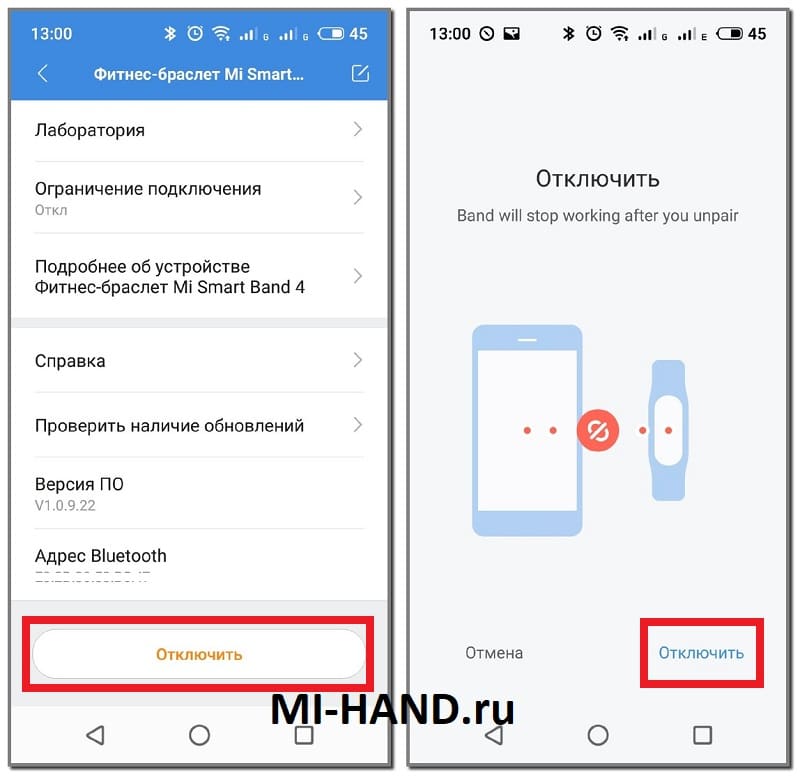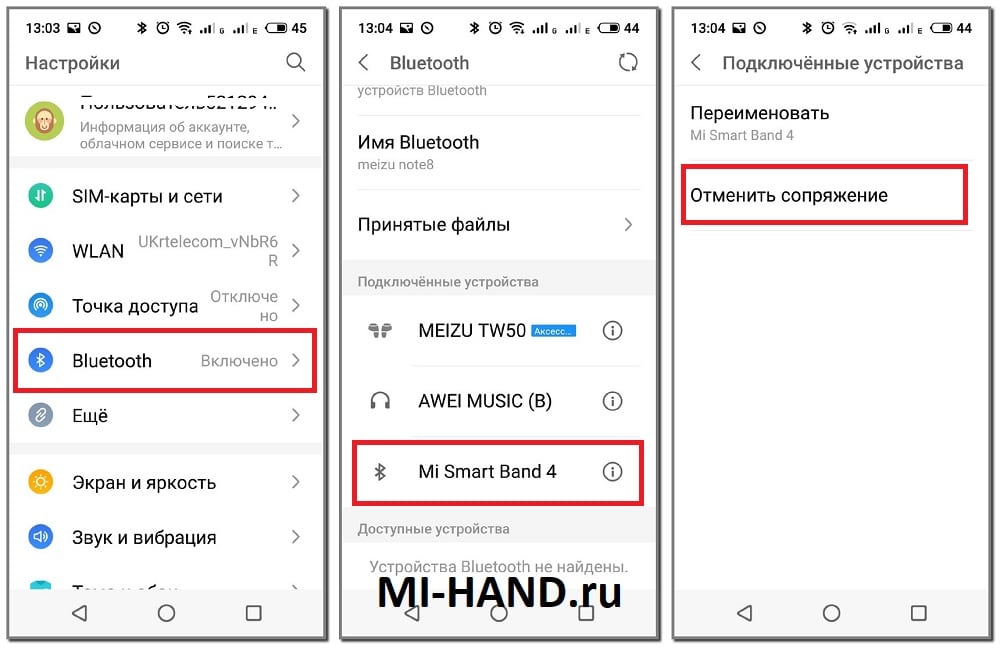- Что делать, если Mi Band 4 не подключается к телефону
- Популярные причины
- Mi Fit не видит Mi Band 4
- Андроид
- Айфон
- Ошибка при попытке подключения (решения)
- Браслет привязан к другому устройству
- Проверка активности всех сетей
- Проверка фитнес-трекера на подлинность
- Использование двух браслетов
- Смена сервера
- Как подключить фитнес-браслет Ми Бэнд 2, 3, 4, 5 к Айфону
- Что нужно для подключения Ми Бэнд и Айфон
- Xiaomi Mi Band 2
- Алгоритм подключения
- Возможные проблемы
- Xiaomi Mi Band 3
- Алгоритм подключения
- Возможные проблемы
- Xiaomi Mi Band 4
- Алгоритм подключения
- Нюансы в использовании
- Xiaomi Mi Band 5
- Алгоритм подключения
- Что можно настроить на Mi Band 5?
- Возможные проблемы
- Что можно посмотреть и настроить в приложении Mi Fit?
Что делать, если Mi Band 4 не подключается к телефону
Фитнес-трекер Xiaomi Mi Band 4 показал себя как надежное и стабильное устройство. Но, как и предшествующие версии гаджетов, он иногда доставляет проблемы пользователям, причем в некоторых случаях сразу из коробки. Проблемы с синхронизацией четвертого поколения браслетов и смартфонов – это так называемый шлейф, который тянется со времен самых первых часов Xiaomi. Если Mi Band 4 не подключается к телефону, не стоит винить продавца с АлиЭкспресс, поскольку с большей вероятностью именно он здесь не при чем. В статье мы разберемся подробно с указанной проблемой и найдем оптимальные варианты ее «безболезненного» устранения.
Популярные причины
На сегодняшний день специалисты выделяют три наиболее распространенных причины, по которым Mi Smart Band 4 отказывается синхронизироваться со смартфоном. К ним относятся:
- Проблемы в работеBluetooth. Беспроводное подключение нередко доставляет проблемы пользователям. Работоспособность модуля легко проверяется посредством иных устройств. Для этого следует подключить к смартфону любой иной Bluetooth гаджет (наушники, другой телефон и т.д.). Если коннекта не будет, нужно нести смартфон в сервисный центр для восстановления работы модуля. Если же гаджеты синхронизируются нормально, проблему отсутствия подключения фитнес-трекера придется искать в другом.
- Поддельные часы. Неоригинальное устройство не осуществляет своих функций в полном объеме, а потому проблема в синхронизации со смартфоном тоже имеет место быть. Именно поэтому проверять на подлинность Ми Бэнд 4 нужно сразу после покупки. Здесь единственный выход – смириться с потраченными деньгами и попросту выкинуть подделку, так как толку от нее попросту нет.
- Неактуальная версия официального Mi Fit. С исправным Bluetooth и оригинальной версией трекера стоит обратить внимание на версию приложения, посредством которого соединяются гаджеты. Вполне вероятно, что на смартфоне установлено устаревшее ПО, не поддерживающее работу с новой версией часов. А выход здесь прост и понятен – необходимо обновить Mi Fit через официальный магазин приложений на смартфоне и заново подключить устройства.
Помимо указанных существует еще немало причин отсутствия подключения браслета к телефону, но выявить их бывает тяжело, поэтому рассматривать эти моменты не имеет смысла.
Mi Fit не видит Mi Band 4
Когда поиск фитнес-трекера через смартфон оказывается неудачным, не стоит расстраиваться. Невозможность создать пару может произойти как с новым браслетом, так и с уже использующимся гаджетом – в любом случае есть шанс разрешить ситуацию в положительную сторону.
Далее мы рассмотрим способы решения проблемы, когда Mi Band 4 не подключается к телефону Android и iPhone. Они актуальны для всех устройств, независимо от модели телефона. Самое главное – чтобы подключение осуществлялось посредством Mi Fit.
Андроид
Владельцы Андроид-устройств при возникновении проблемы могут воспользоваться самым банальным способом – перезагрузить телефон или выключить/включить заново Bluetooth. Если после проделанных действий Ми Бэнд 4 все еще не подключается, рекомендуется попробовать иные решения:
- проверить отображение гаджета в перечне активных Bluetooth-устройств;
- активировать GPS;
- надеть фитнес-трекер на руку.
Последний способ кажется бессмысленным и неразумным. Но в действительности у некоторых пользователей получалось решить проблемы именно благодаря ему.
Перечисленные выше варианты устранения неполадки идеально подходят владельцам нового браслета. Воспользовавшись ими, коннект произойдет успешно, а вместе с этим исчезнет надпись Pair First на Mi Band 4 (она отображается сразу после покупки устройства и сигнализирует о необходимости подсоединения к Ми Фит).
Если же ранее пара Ми Бэнд 4 со смартфоном создавалась без проблем, а после произошла подобная поломка, лучше всего отвязать трекер. Делается это таким образом:
- Открыть профиль в Mi Fit.
- Перейти в настройки часов.
- Долистать до самого конца и нажать кнопку «Отключить».
- Подтвердить действие, нажав идентичную кнопку.
Кнопка «Отключить», в отличие от остальных, активна даже при неподключенном браслете.
Далее рекомендуется удалить трекер из списка сопряженных Bluetooth. Для этого понадобится:
- Зайти в настройки смартфона.
- Открыть вкладку Bluetooth.
- В списке подключенных выбрать Mi Smart Band 4.
- Нажать «Отменить сопряжение».
Инструкция описана на примере телефона Meizu Note 8. При отсутствии на ином устройстве функции отмены сопряжения следует очистить данные приложения Mi Fit. После проделанных действий нужно попробовать заново осуществить процедуру привязки.
Помимо описанного выше способа можно выполнить сброс настроек. Эта возможность предусмотрена на самом браслете, но доступна лишь в том случае, если функционал гаджета не заблокирован – сразу после покупки сделать это не удастся.
Айфон
Владельцам «яблочных» гаджетов сложнее пользоваться фитнес-трекером, поскольку без Андроид-устройства сложно определить, что причина скрывается в самом приложении для iOS. Обнаружив на своей Айфоне, что Ми Бенд 4 не подключается по Блютуз, стоит воспользоваться следующими советами:
- Убедиться, что смартфон соответствует требованиям софта (официальное приложение не работает с версией iPhone 5 и ниже).
- Попробовать подключиться к сторонней утилите (лучший вариант – Mi Band Master).
- Отвязать фитнес-трекер и привязать заново, как это было описано в случае с Андроидом.
В крайнем случае разрешается установить новую прошивку посредством приложения AmazTools, но прибегать к этому в самом начале не рекомендуется.
Ошибка при попытке подключения (решения)
Нередко происходят случаи, когда приложение на смартфоне выдает ошибку синхронизации или пишет «не удалось обнаружить браслет». Эти проблемы тоже решаемы, но самое главное – точно определить причину неполадки, чтобы не тратить время на испытание всех способов.
Далее мы представляем несколько распространенных решений, способных помочь любому пользователю. Инструкции просты и доступны. Если следовать им в точности, не придется бежать в сервисный центр и платить за простейший ремонт своих гаджетов.
Браслет привязан к другому устройству
Частой причиной, почему фитнес-трекер не подключается к Ми Фит, является его привязка к иному устройству. Дело в том, что во время подключения приложение автоматически проверяет МАС-адрес устройства. При обнаружении девайса в перечне уже созданных пар он отказывается производить синхронизацию и выдает ошибку.
В этом случае поможет только сброс настроек. Для этого потребуется лишь сам браслет, его не нужно подключать к смартфону, с которым он коннектится без проблем, или к интернету.
Советуем ознакомится с данным видео.
Проверка активности всех сетей
Для исправной работы фитнес-браслета и быстрого подключения к смартфону на втором обязательно должны быть активны Bluetooth, GPS и интернет (мобильный или Wi-Fi). Проверка Bluetooth осуществляется с помощью беспроводного соединения иных устройств, а GPS напрямую связан с интернетом – если он не будет работать, геолокация не определится. Убедиться в активности Wi-Fi или мобильного интернета удастся посредством серфинга по разным сайтам с телефона.
Данный способ отлично подходит под те ситуации, когда трекер перестал подключаться внезапно. Опытные пользователи уже знают такие нюансы, а вот новичкам стоит усвоить простое правило – активность сетей.
Проверка фитнес-трекера на подлинность
Найти в продаже поддельную китайскую версию Mi Band 4 не так сложно. На первый взгляд определить ее практически невозможно, но полноценный осмотр гаджета поможет в этом. Проверять Ми Бенд 4 на подлинность рекомендуется сразу после покупки, чтобы не было удивлений по поводу неработоспособности в дальнейшем.
Ошибка подключения часов к смартфону является первым признаком их неоригинальности.
Использование двух браслетов
Спустя несколько лет после выпуска первого Mi Band компания Xiaomi предоставила пользователям возможность управлять несколькими трекерами с помощью одного приложения. Для корректной работы владельцу устройств потребуется постоянно переключать активный девайс. Если в качестве основного в Mi Fit выбран Mi Band 3, телефон не станет коннектиться с четвертой версией. Именно в этом заключается проблема, когда устройство не работает уже из коробки.
Смена сервера
Завершающей проблемой в нашей статье будет надпись «Ошибка подключения. Выполните сброс браслета и повторите попытку». Она означает ни что иное как проблемы с китайским локальным сервером. Как ни странно, такая неполадка встречается довольно часто, особенно с четвертым поколением трекеров.
Решение проблемы сводится к смене сервера. Для этого потребуется произвести первичную регистрацию в официальном приложении, указав «левый» адрес электронной почты и выбрав другую страну. Это даст возможность успешно завершить авторизацию на стороннем сервере. После требуется выполнить сброс настроек на часах.
Описанные действия ничем не опасны для трекера. Так фитнес-трекер активируется на новой учетной записи и будет работать без проблем.
Источник
Как подключить фитнес-браслет Ми Бэнд 2, 3, 4, 5 к Айфону
Популярные фитнес-браслеты Mi Band от Xiaomi традиционно используются в паре с телефонами этого же производителя или многих других, которые выпускают смартфоны под управлением Андроид. Но как же быть владельцам Айфон, также желающим пользоваться недорогим функциональным браслетом? Ответ прост – ознакомиться с нашей инструкцией и получить полную информацию о том, как подключить Mi Band любого поколения — 2, 3, 4, 5 к iPhone, все настроить и наслаждаться работой.
Что нужно для подключения Ми Бэнд и Айфон
Несмотря на то, какого поколения у вас и одно, и другое устройство, для их первичного сопряжения и последующей работы потребуется:
- Установка на iPhone фирменного приложения Mi Fit от Xiaomi из магазина App Store. Ниже представлена ссылка прямо на страницу этого приложения в магазине от Apple.

Часто многие пользователи попадают в ситуацию, когда Айфон не может с первого раза найти Mi Band. Причем это случается с любыми поколениями фитнес-браслета. В таком случае рекомендуется просто отключить и заново включить Bluetooth на смартфоне.
Еще одна распространенная проблема при подключении — появляется надпись Pair device first на экране трекера. Решение можете найти по указанной ссылке в нашей подробной инструкции.
Xiaomi Mi Band 2
Браслет относится к ранним версиям, поэтому функционал нельзя назвать обширным: учет пройденного расстояния и количества шагов, счетчик потраченных калорий и функции умного будильника. Помимо этого доступны опции контроля сна, пульсометр и центр уведомлений, позволяющий принимать входящие звонки и просматривать сообщения.
Алгоритм подключения
- Скачайте и установите из магазина App Store программу Mi Fit.
- Создайте личный аккаунт с помощью электронной почты или номера телефона. Если он у вас уже есть, то просто авторизуйтесь.
- Синхронизируйте гаджеты через эту программу с помощью кнопки «Добавить устройство» .
- В результате успешного подключения в главном меню Mi Fit в разделе «Мои устройства» будет отображаться название вашего фитнес-браслета. Теперь можно полноценно пользоваться гаджетом и контролировать разные данные как в приложении на Айфоне, так и на экране самого браслета.
Возможные проблемы
В основном процесс подключения и идентификации проходит быстро и безошибочно, но если проблемы все таки возникли, проверьте следующие параметры:
- Приложение должно быть отвязано от вашего предыдущего аккаунта, если такой имеется.
- Устройства находятся далеко друг от друга, из-за чего Bluetooth не может установить связь.
- Гаджет от компании Xiaomi оказался не оригинальным.
Xiaomi Mi Band 3
В этой версии представлен уже более обширный функционал по сравнению со вторым поколением. Помимо базовых опций на браслете представлены: уведомления о звонках и оповещения из подключенных соцсетей; напоминание о важных событиях и датах; контроль и регулировка режима сна; умный будильник, подстраивающийся под биоритмы; данные о погоде; секундомер; встроенный таймер.
Алгоритм подключения
Для подключения гаджета 3-го поколения от Xiaomi необходимо обновить Айфон до последней версии iOS. В противном случае приложение Mi Fit может работать некорректно. Так же нужно учесть, что браслет можно использовать только в том случае, если у вас iPhone 5S или любого более нового поколения. К сожалению, 3 и 4s уже не обновляются до новейшей версии iOS.
- Установите на iPhone и запустите приложение Mi Fit.
- Создайте личный аккаунт с привязкой к почте или мобильному номеру, если такого у вас еще нет.
- После успешной регистрации/авторизации аккаунта откроется стандартная страница Mi Fit, где будет доступна кнопка «Добавить устройство» . Нажмите на нее и в новом окне с перечнем устройств выберите «Браслет» .
- Немного подождите, пока произойдет соединение.
- На экране трекера появится уведомление о подключении — необходимо нажать кнопочку для подтверждения синхронизации.
Возможные проблемы
- Не запускается на Айфоне 5S и 6S. Переустановите приложение или обновите програмное обеспечение смартфона до последней актуальной версии.
- Пользователи отмечают, что в процессе работы могут возникать проблемы с умным будильником. Он не всегда высчитывает данные и не показывает оптимальный уровень сна. Для решения данной проблемы рекомендуется оставлять гаджеты рядом друг с другом, чтобы не нарушалась синхронизация по Bluetooth.
Xiaomi Mi Band 4
Версия Mi Band 4 оснащена новым корпусом — он уже больше предыдущих представителей, а высота при этом осталась прежней. Обновлен и сам дисплей — в данном случае это качественный OLED. Помимо счетчика калорий, пройденных км., пульсометра и будильника, в функционал добавлены: погода, музыка, режим «Не беспокоить», счетчик уровня стресса.
Алгоритм подключения
- Как и для остальных версий Xiaomi Mi Band, необходимо скачать приложение Mi Fit из App Store.
- Откройте скачанное приложение и зарегистрируйтесь/пройдите авторизацию в нем.
- В меню Mi Fit выберите «Добавить устройство» — «Браслет» .
- Начнется поиск и синхронизация устройств, после чего на экране появится уведомление, что браслет готов к использованию.
- Если это первое подключение, то браслет обновится. На это может уйти до 15 минут времени.
- Далее можно будет пользоваться всем доступным функционалом.
Нюансы в использовании
- Siri и входящие звонки регулировать нельзя, несмотря на то, что у браслета этой версии есть встроенный микрофон.
- Не регулируется уровень громкости и отсутствует доступ к музыке.
- Будильник не работает через встроенное приложение «Часы» на iPhone. Все настройки необходимо проводить через программу Mi Fit.
- Данные не записываются в «Здоровье».
Xiaomi Mi Band 5
Фитнес трекер этого поколения завоевал интерес многих владельцев смартфонов Андроид и Айфон. На устройстве сохранены функции всех предыдущих поколений, в частности 4-й версии. Появилась возможность планирования прогулок и поездок, благодаря встроенным картам и GPS навигатору, показатель PAI, и другие. Из технических характеристик можно отметить увеличение экрана и улучшение шрифтов, а так же более удобное присоединение зарядного устройства. Также полезно узнать, как отличить оригинал Ми Бэнд 5 от подделки.
Алгоритм подключения
Для того, чтобы синхронизация прошла успешно, браслет должен быть заряжен на 50% и выше, а Айфон обновлен до версии iOS минимум 10.0.
- Скачайте из магазина App Store приложение Mi Fit и включите Bluetooth.
- Создайте личный аккаунт или войдите в уже существующий.
- Дайте согласие на обработку данных и доступ к местоположению и дополнительным опциям.
- Затем выберите «Добавить новое устройство» и пункт «Браслет» .
- Поднесите устройства как можно ближе друг к другу, и после того как браслет отобразится на экране телефона, начнется синхронизация.
- После завершения обработки данных и подключения устройства можно приступить к настройке функционала, вводя свои персональные данные. Что очень удобно, эта версия фитнес-браслета позволяет подключиться к встроенному сервису «Здоровье» на вашем Айфоне.
Что можно настроить на Mi Band 5?
- Яркость дисплея.
- Циферблат и формат времени. Смотрите, как установить свой циферблат.
- Время будильника.
- Режим автоблокировки экрана.
Возможные проблемы
- Подключение прошло успешно, но Mi Band 5 не реагирует и не отображает ряд функций. Зарядите аккумулятор браслета до 90-100%, после чего проверьте функционал.
- Если телефон не видит трекер, то проблемой может оказаться заполненная память устройства. Очистите кэш и по возможности память, после чего попробуйте заново подключиться.
- Если возникают проблемы с отсутствием определенной статистики, то проверьте подключение к Wi-fi, Bluetooth и GPS.
- Если появляется уведомление «Выполните сброс фитнес браслета» , то сбросьте настройки. Особенно актуально в том случае, если браслет находится в пользовании уже давно. Таким образом решается ряд проблем, которые могли появиться в ходе обновлений.
Что можно посмотреть и настроить в приложении Mi Fit?
Существует 3 основные вкладки, в которых предоставлен весь доступный вашему фитнес-браслету функционал.
- «Профиль» — настройка параметров веса, роста, замеров фигуры.
- «Статус» — уровень пульса, продолжительности сна, уровень стресса, и т.д.
- «Уведомления» — установка оповещений из приложений, мобильного центра, данные о погоде, атмосферном уровне и т.д.
Источник